Affinity Photo je všestranný a výkonný program pro úpravu obrázků, který ti poskytuje řadu nástrojů a funkcí pro profesionální úpravu tvých fotografií. V této příručce se seznámíš se základními aspekty Affinity Photo, které ti pomohou realizovat tvoji kreativní vizi. Ukážu ti kroky k ovládání a používání nejdůležitějších funkcionalit, abys mohl ihned začít s vlastním projektem.
Nejdůležitější poznatky
- Učíš se, jak otevírat, vytvářet a ukládat dokumenty v Affinity Photo.
- Pochopení vrstev a jejich efektivní využití je zásadní pro tvou práci.
- Je vysvětleno, jak postupně aplikovat různé nástroje Affinity Photo.
- Úpravy vrstev ti umožňují individuálně upravovat tvé fotografie.
- Na konci příručky se dozvíš, jak různě kombinovat naučené funkce.
Průvodce krok za krokem pro použití Affinity Photo
Otevírání, vytváření a ukládání dokumentů První krok při práci s Affinity Photo je otevření nebo vytvoření dokumentu. Můžeš vytvořit nový dokument kliknutím na „Soubor“ a výběrem „Nový“. Poté můžeš nastavit požadované rozměry a rozlišení. Pokud máš již obrázek, který chceš upravit, můžeš ho importovat přes „Soubor“ a „Otevřít“. Aby ses uložil svou úpravu, znovu klikni na „Soubor“ a zvol „Uložit“ nebo „Uložit jako“, abys zajistil různé verze tvého projektu.
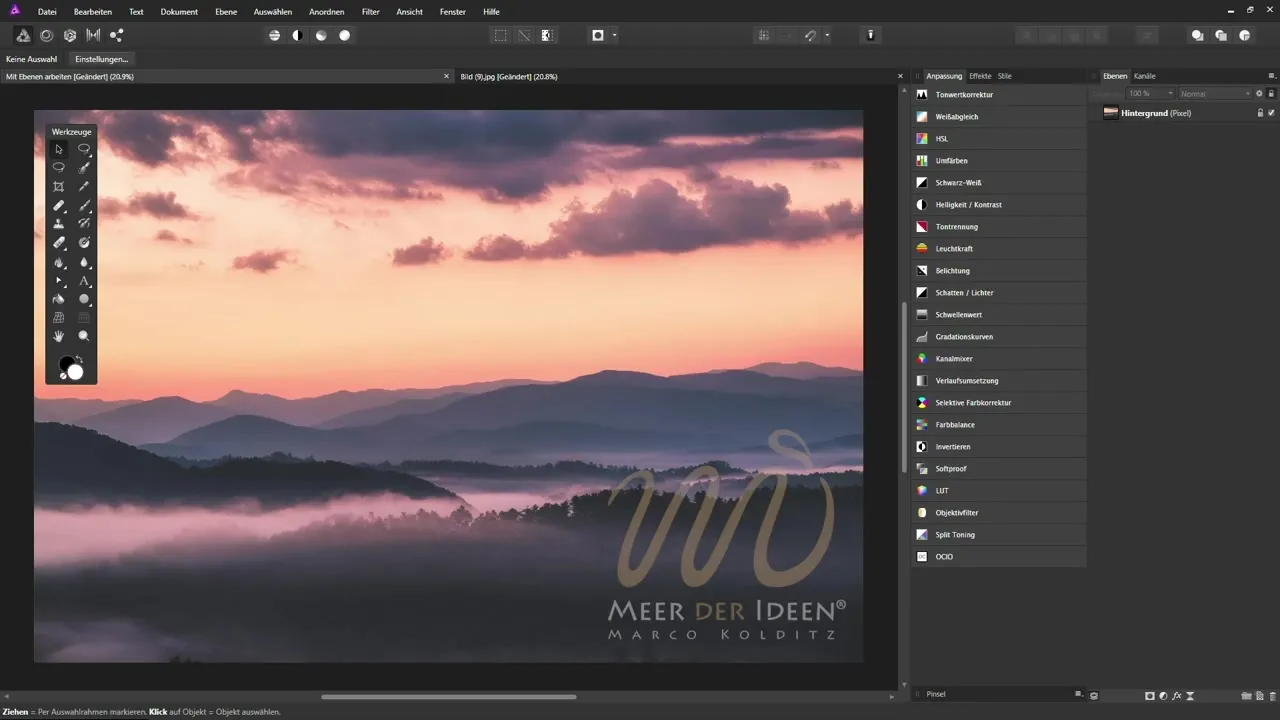
Vrstvy – základ tvé práce Vrstvy jsou středobodem konceptu v Affinity Photo, který ti umožňuje upravovat různé prvky tvé práce izolovaně. Můžeš přidat novou vrstvu kliknutím na ikonu „Nová vrstva“ v panelu vrstev. Existují různé typy vrstev, jako jsou rastrové vrstvy nebo úpravy vrstev, které ti nabízejí různé funkce. Dohlížej na to, aby byly vrstvy dobře pojmenovány a organizovány, aby tvá práce byla efektivní.

Zaměřené používání nástrojů Affinity Photo nabízí širokou škálu nástrojů, které ti pomáhají při úpravě tvých obrázků. Vítejte v okně nástrojů, kde najdeš různé možnosti jako štětce, textové nástroje nebo nástroje pro výběr. Chcete-li vybrat nástroj, jednoduše klikni na odpovídající ikonu. Pokud chceš mít jistotu, že máš požadovaná nastavení, podívej se do horní lišty nabídky, která je kontextová a nabízí ti specifické možnosti pro vybraný nástroj.
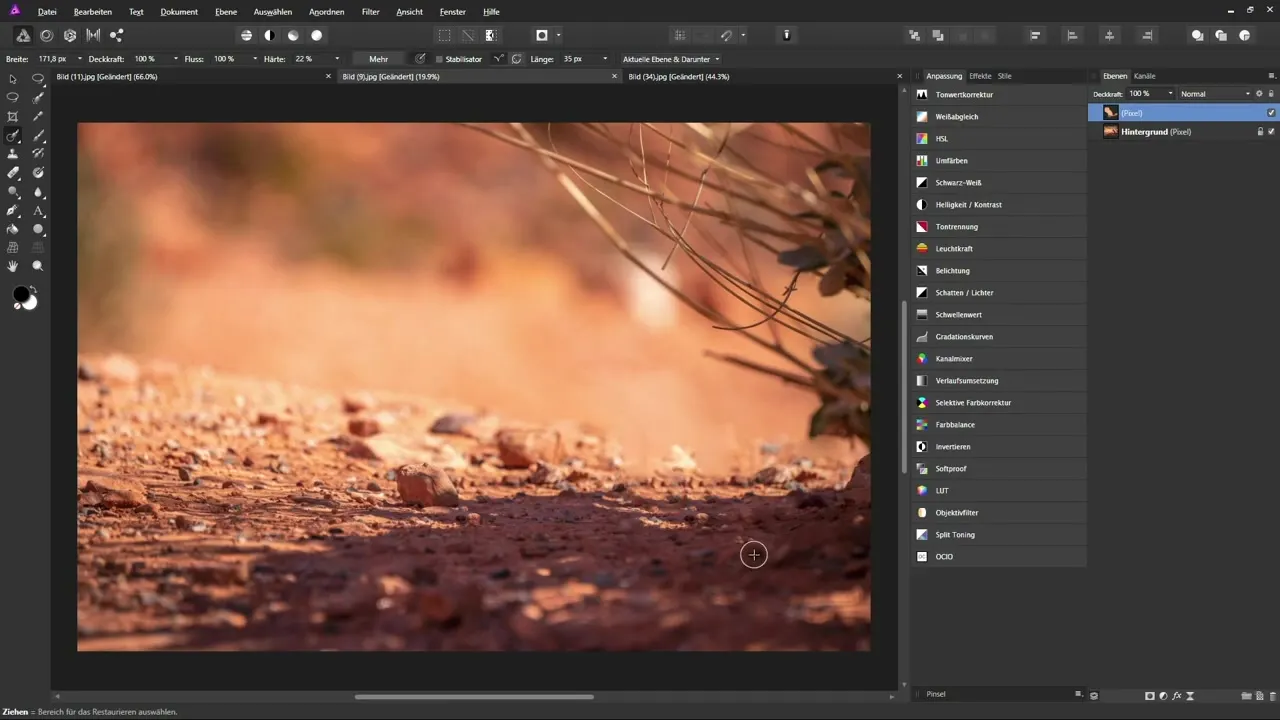
Jednoduché a komplexní úpravy s úpravami vrstev Úpravy vrstev jsou výbornou metodou, jak provádět změny na tvých fotografiích bez úpravy původního obrázku. Můžeš například pracovat s nastavením „Jas/Kontrast“. Vyber úpravu vrstvy z nabídky „Vrstva“ a uprav posuvníky, dokud obrázek neodpovídá tvým představám. Tato flexibilita ti umožňuje kdykoliv provádět změny, aniž bys ohrozil původní kvalitu své práce.
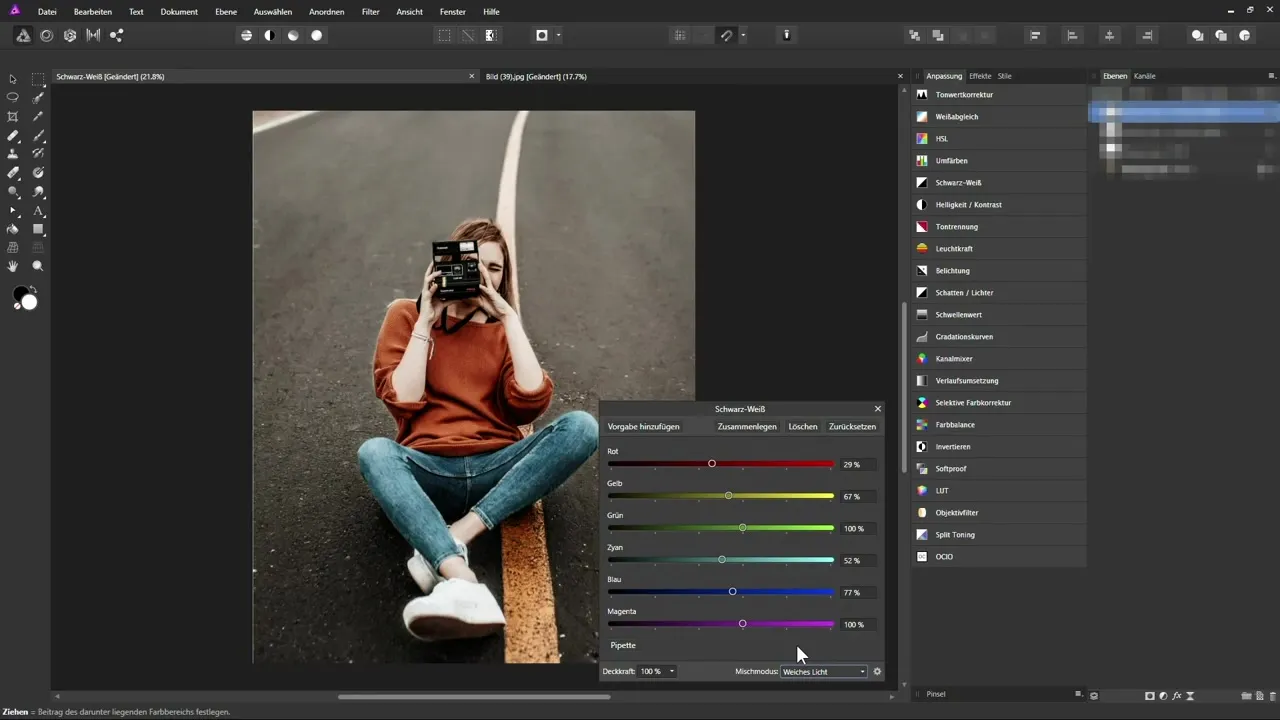
Praktická část – kombinování funkcí V poslední části kurzu se jedná o to, jak spojit to, co jsi se naučil. Uvidíš, jak upravit obrázek, kombinováním různých nástrojů a úprav vrstev chytře. Začni s základními úpravami, jako jsou expozice a kontrast, a poté přidej korekci barev, aby se obrázek optimalizoval. Experimentováním s různými vrstvami můžeš dosáhnout působivých efektů.
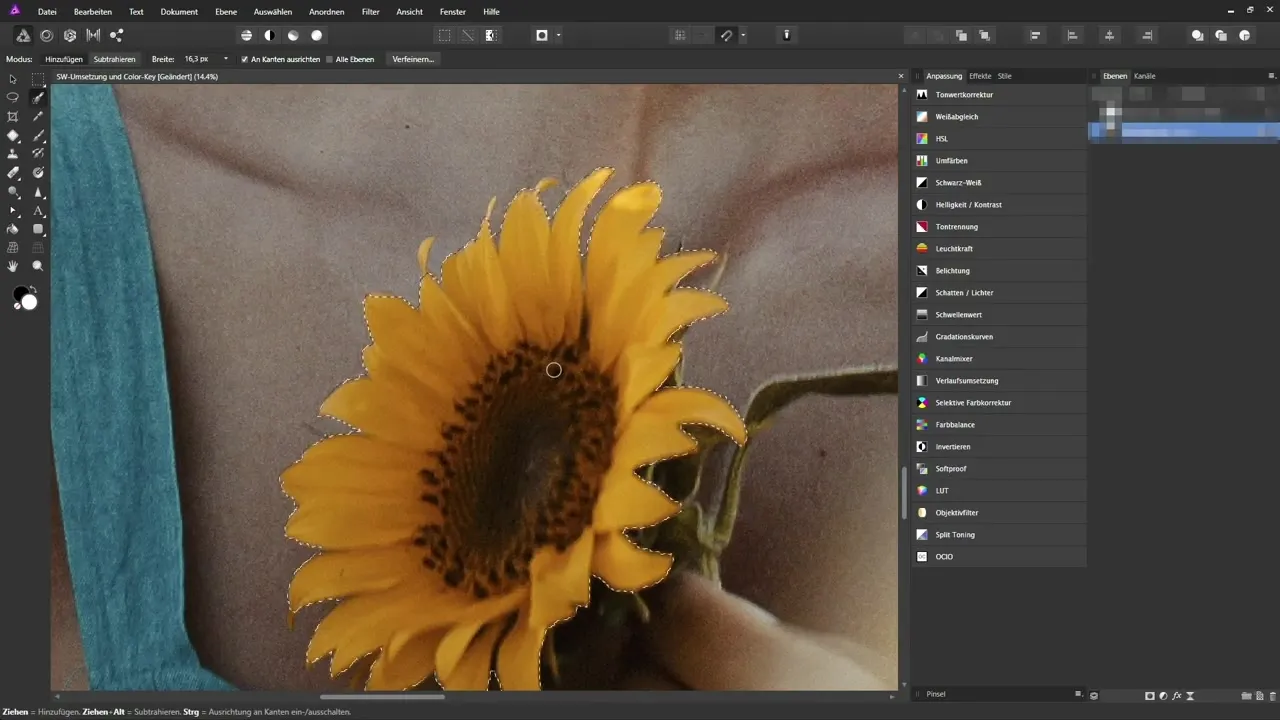
Souhrn – Affinity Photo – porozumět základům a aplikovat je
V této příručce jsi se seznámil se základními funkcemi a nástroji Affinity Photo. Nyní jsi schopen vytvářet a ukládat dokumenty, efektivně využívat vrstvy a individuálně upravovat své fotografie. Nezapomeň používat různé úpravy vrstev, aby sis zajistil maximální kontrolu nad svými úpravami obrázků. Hodně štěstí při tvých kreativních projektech!
Často kladené dotazy
Jak otevřu dokument v Affinity Photo?Dokument otevřeš kliknutím na „Soubor“ a poté na „Otevřít“.
Jak přidám novou vrstvu?Můžeš přidat novou vrstvu kliknutím na ikonu „Nová vrstva“ v panelu vrstev.
Co jsou úpravy vrstev?Úpravy vrstev ti umožňují provádět změny na obrázku, aniž bys měnil originál.
Mohu přizpůsobit nástroje v Affinity Photo?Ano, každý nástroj může být přizpůsoben přes horní nabídku, v závislosti na tvých specifických potřebách.
Jak uložím svůj projekt?Aby ses uložil svůj projekt, jdi na „Soubor“ a klikni na „Uložit“ nebo „Uložit jako“ pro novou verzi.


